GSP1250

개요
BigQuery는 INFORMATION_SCHEMA 뷰와 같은 기본 제공 모니터링 가능성 기능을 제공하지만, 심층적인 사용량 분석, 감사, 잠재적인 문제 해결을 위해서는 상세한 로깅이 여전히 중요합니다. 로그 애널리틱스를 사용 설정하면 익숙한 SQL 쿼리를 사용하여 로그 데이터를 쿼리하고 분석한 다음 쿼리 결과를 보거나 차트로 표시할 수 있습니다.
BigQuery는 머신러닝, 지리정보 분석, 비즈니스 인텔리전스와 같은 기본 제공 기능으로 데이터를 관리하고 분석할 수 있게 해주는 Google Cloud의 완전 관리형 엔터프라이즈 데이터 웨어하우스입니다.
이 실습에서는 로그 스토리지 버킷에서 로그 애널리틱스를 사용 설정한 다음 Cloud Logging 내부의 BigQuery 로그를 확인합니다. 또한 SQL을 사용하여 로그 애널리틱스로 로그를 분석합니다.
목표
이 실습에서는 다음을 수행하는 방법에 대해 알아봅니다.
- Cloud Logging을 효과적으로 사용하여 BigQuery 사용량에 대한 인사이트를 얻습니다.
- 로그 애널리틱스를 사용하여 SQL 쿼리를 효과적으로 빌드하고 실행합니다.
- 결과를 보고 차트로 표시합니다.
설정 및 요건
실습 시작 버튼을 클릭하기 전에
다음 안내를 확인하세요. 실습에는 시간 제한이 있으며 일시중지할 수 없습니다. 실습 시작을 클릭하면 타이머가 시작됩니다. 이 타이머는 Google Cloud 리소스를 사용할 수 있는 시간이 얼마나 남았는지를 표시합니다.
실무형 실습을 통해 시뮬레이션이나 데모 환경이 아닌 실제 클라우드 환경에서 실습 활동을 진행할 수 있습니다. 실습 시간 동안 Google Cloud에 로그인하고 액세스하는 데 사용할 수 있는 새로운 임시 사용자 인증 정보가 제공됩니다.
이 실습을 완료하려면 다음을 준비해야 합니다.
- 표준 인터넷 브라우저 액세스 권한(Chrome 브라우저 권장)
참고: 이 실습을 실행하려면 시크릿 모드(권장) 또는 시크릿 브라우저 창을 사용하세요. 개인 계정과 학습자 계정 간의 충돌로 개인 계정에 추가 요금이 발생하는 일을 방지해 줍니다.
- 실습을 완료하기에 충분한 시간(실습을 시작하고 나면 일시중지할 수 없음)
참고: 이 실습에는 학습자 계정만 사용하세요. 다른 Google Cloud 계정을 사용하는 경우 해당 계정에 비용이 청구될 수 있습니다.
실습을 시작하고 Google Cloud 콘솔에 로그인하는 방법
-
실습 시작 버튼을 클릭합니다. 실습 비용을 결제해야 하는 경우 결제 수단을 선택할 수 있는 대화상자가 열립니다.
왼쪽에는 다음과 같은 항목이 포함된 실습 세부정보 창이 있습니다.
- Google Cloud 콘솔 열기 버튼
- 남은 시간
- 이 실습에 사용해야 하는 임시 사용자 인증 정보
- 필요한 경우 실습 진행을 위한 기타 정보
-
Google Cloud 콘솔 열기를 클릭합니다(Chrome 브라우저를 실행 중인 경우 마우스 오른쪽 버튼으로 클릭하고 시크릿 창에서 링크 열기를 선택합니다).
실습에서 리소스가 가동되면 다른 탭이 열리고 로그인 페이지가 표시됩니다.
팁: 두 개의 탭을 각각 별도의 창으로 나란히 정렬하세요.
참고: 계정 선택 대화상자가 표시되면 다른 계정 사용을 클릭합니다.
-
필요한 경우 아래의 사용자 이름을 복사하여 로그인 대화상자에 붙여넣습니다.
{{{user_0.username | "Username"}}}
실습 세부정보 창에서도 사용자 이름을 확인할 수 있습니다.
-
다음을 클릭합니다.
-
아래의 비밀번호를 복사하여 시작하기 대화상자에 붙여넣습니다.
{{{user_0.password | "Password"}}}
실습 세부정보 창에서도 비밀번호를 확인할 수 있습니다.
-
다음을 클릭합니다.
중요: 실습에서 제공하는 사용자 인증 정보를 사용해야 합니다. Google Cloud 계정 사용자 인증 정보를 사용하지 마세요.
참고: 이 실습에 자신의 Google Cloud 계정을 사용하면 추가 요금이 발생할 수 있습니다.
-
이후에 표시되는 페이지를 클릭하여 넘깁니다.
- 이용약관에 동의합니다.
- 임시 계정이므로 복구 옵션이나 2단계 인증을 추가하지 않습니다.
- 무료 체험판을 신청하지 않습니다.
잠시 후 Google Cloud 콘솔이 이 탭에서 열립니다.
참고: Google Cloud 제품 및 서비스에 액세스하려면 탐색 메뉴를 클릭하거나 검색창에 제품 또는 서비스 이름을 입력합니다.

Cloud Shell 활성화
Cloud Shell은 다양한 개발 도구가 탑재된 가상 머신으로, 5GB의 영구 홈 디렉터리를 제공하며 Google Cloud에서 실행됩니다. Cloud Shell을 사용하면 명령줄을 통해 Google Cloud 리소스에 액세스할 수 있습니다.
-
Google Cloud 콘솔 상단에서 Cloud Shell 활성화  를 클릭합니다.
를 클릭합니다.
-
다음 창을 클릭합니다.
- Cloud Shell 정보 창을 통해 계속 진행합니다.
- 사용자 인증 정보를 사용하여 Google Cloud API를 호출할 수 있도록 Cloud Shell을 승인합니다.
연결되면 사용자 인증이 이미 처리된 것이며 프로젝트가 학습자의 PROJECT_ID, (으)로 설정됩니다. 출력에 이 세션의 PROJECT_ID를 선언하는 줄이 포함됩니다.
Your Cloud Platform project in this session is set to {{{project_0.project_id | "PROJECT_ID"}}}
gcloud는 Google Cloud의 명령줄 도구입니다. Cloud Shell에 사전 설치되어 있으며 명령줄 자동 완성을 지원합니다.
- (선택사항) 다음 명령어를 사용하여 활성 계정 이름 목록을 표시할 수 있습니다.
gcloud auth list
-
승인을 클릭합니다.
출력:
ACTIVE: *
ACCOUNT: {{{user_0.username | "ACCOUNT"}}}
To set the active account, run:
$ gcloud config set account `ACCOUNT`
- (선택사항) 다음 명령어를 사용하여 프로젝트 ID 목록을 표시할 수 있습니다.
gcloud config list project
출력:
[core]
project = {{{project_0.project_id | "PROJECT_ID"}}}
참고: gcloud 전체 문서는 Google Cloud에서 gcloud CLI 개요 가이드를 참고하세요.
작업 1. 로그 버킷 구성
이 작업에서는 로그 애널리틱스가 사용 설정된 기존 로그 버킷을 업그레이드하도록 Cloud Logging을 구성합니다.
로그 애널리틱스를 사용하도록 기존 버킷을 업그레이드하려면 다음을 수행합니다.
- Google Cloud 콘솔 제목 표시줄의 검색 필드에 로그 스토리지를 입력한 다음 검색 결과에서 로그 스토리지를 클릭합니다.
로그 스토리지 페이지가 열립니다. 로그 버킷 목록에 _Default 및 _Required라는 두 개의 버킷이 나열됩니다.
-
_Required 로그 버킷의 경우 로그 애널리틱스 사용 가능 열에서 업그레이드를 클릭합니다.
- 다시 업그레이드를 클릭하여 로그 애널리틱스를 사용하도록 업그레이드합니다.
-
_Default 로그 버킷에도 동일한 작업을 수행합니다. 로그 애널리틱스 사용 가능 열에서 업그레이드를 클릭합니다.
- 다시 업그레이드를 클릭하여 로그 애널리틱스를 사용하도록 업그레이드합니다.
내 진행 상황 확인하기를 클릭하여 목표를 확인합니다.
로그 버킷 업그레이드
작업 2. BigQuery 활동 수행
이 작업에서는 BigQuery 로그를 생성합니다. 이를 위해 BigQuery 명령줄 도구 bq를 사용합니다.
- Cloud Shell에서
bq mk 명령어를 입력하여 프로젝트에 bq_logs 및 bq_logs_test라는 이름의 새 데이터 세트를 만듭니다.
bq mk bq_logs
bq mk bq_logs_test
-
bq ls 명령어를 입력하여 데이터 세트를 나열합니다.
bq ls
-
bq rm 명령어를 입력하여 데이터 세트를 삭제합니다(프롬프트가 표시되면 Y 선택).
bq rm bq_logs_test
- 새 테이블을 만듭니다.
bq mk \
--table \
--expiration 3600 \
--description "This is a test table" \
bq_logs.test_table \
id:STRING,name:STRING,address:STRING
데이터 세트에 test_table이라는 이름의 새로운 빈 테이블이 생성되었다는 성공 메시지가 표시됩니다.
이제 몇 가지 쿼리를 실행하여 로그를 생성합니다.
- Cloud Shell에 다음 쿼리를 입력합니다.
bq query --use_legacy_sql=false 'SELECT current_date'
- 다음 명령어를 Cloud Shell에 붙여넣습니다.
bq query --use_legacy_sql=false \
'SELECT
gsod2021.date,
stations.usaf,
stations.wban,
stations.name,
stations.country,
stations.state,
stations.lat,
stations.lon,
stations.elev,
gsod2021.temp,
gsod2021.max,
gsod2021.min,
gsod2021.mxpsd,
gsod2021.gust,
gsod2021.fog,
gsod2021.hail
FROM
`bigquery-public-data.noaa_gsod.gsod2021` gsod2021
INNER JOIN
`bigquery-public-data.noaa_gsod.stations` stations
ON
gsod2021.stn = stations.usaf
AND gsod2021.wban = stations.wban
WHERE
stations.country = "US"
AND gsod2021.date = "2021-12-15"
AND stations.state IS NOT NULL
AND gsod2021.max != 9999.9
ORDER BY
gsod2021.min;'
(이 쿼리는 미국 해양대기청(NOAA)의 날씨 데이터를 사용합니다.)
내 진행 상황 확인하기를 클릭하여 목표를 확인합니다.
BigQuery 활동 수행
작업 3. 로그 분석 수행
이 작업에서는 이전 작업에서 만든 로그 데이터를 분석합니다.
챌린지(선택사항): 쿼리를 실행하기 전에 결과를 예측할 수 있나요?
특정 작업에 대한 쿼리
BigQuery 사용량을 분석할 때 일반적인 작업은 데이터 세트에 대한 특정 작업을 검색하는 것입니다. 이 작업에서는 생성 및 삭제 작업을 쿼리합니다.
-
왼쪽 창에서 로그 애널리틱스을 클릭하고 로그 애널리틱스 섹션에서 쿼리 필드를 찾습니다.
-
생성 및 삭제된 작업을 찾으려면 쿼리 필드에 다음 쿼리를 입력하거나 붙여넣고 쿼리 실행을 클릭합니다.
SELECT
timestamp,
severity,
resource.type,
proto_payload.audit_log.authentication_info.principal_email,
proto_payload.audit_log.method_name,
proto_payload.audit_log.resource_name,
FROM
`{{{ project_0.project_id | "Project ID" }}}.global._Required._AllLogs`
WHERE
log_id = 'cloudaudit.googleapis.com/activity'
AND proto_payload.audit_log.method_name LIKE 'datasetservice%'
LIMIT
100
쿼리는 3개의 결과를 출력해야 합니다.
method_name = 'datasetservice.delete'와 같은 구체적인 정보를 사용하여 검색 범위를 제한할 수도 있습니다.
BigQuery 테이블의 작업 쿼리
- BigQuery 테이블의 작업을 찾으려면 테이블 서비스의 쿼리 조건을 변경합니다. 이 쿼리를 실행하여 생성되거나 삭제된 테이블에 대한 작업을 찾습니다.
SELECT
timestamp,
severity,
resource.type,
proto_payload.audit_log.authentication_info.principal_email,
proto_payload.audit_log.method_name,
proto_payload.audit_log.resource_name,
FROM
`{{{ project_0.project_id | "Project ID" }}}.global._Required._AllLogs`
WHERE
log_id = 'cloudaudit.googleapis.com/activity'
AND proto_payload.audit_log.method_name LIKE '%TableService%'
LIMIT
100
이 쿼리는 하나의 결과를 출력합니다.
- 완료된 BigQuery 쿼리를 보려면
jobCompletedEvent를 기반으로 data_access 로그를 검색합니다. 예를 들어 다음 SQL 쿼리를 실행합니다.
SELECT
timestamp,
resource.labels.project_id,
proto_payload.audit_log.authentication_info.principal_email,
JSON_VALUE(proto_payload.audit_log.service_data.jobCompletedEvent.job.jobConfiguration.query.query) AS query,
JSON_VALUE(proto_payload.audit_log.service_data.jobCompletedEvent.job.jobConfiguration.query.statementType) AS statementType,
JSON_VALUE(proto_payload.audit_log.service_data.jobCompletedEvent.job.jobStatus.error.message) AS message,
JSON_VALUE(proto_payload.audit_log.service_data.jobCompletedEvent.job.jobStatistics.startTime) AS startTime,
JSON_VALUE(proto_payload.audit_log.service_data.jobCompletedEvent.job.jobStatistics.endTime) AS endTime,
CAST(TIMESTAMP_DIFF( CAST(JSON_VALUE(proto_payload.audit_log.service_data.jobCompletedEvent.job.jobStatistics.endTime) AS TIMESTAMP), CAST(JSON_VALUE(proto_payload.audit_log.service_data.jobCompletedEvent.job.jobStatistics.startTime) AS TIMESTAMP), MILLISECOND)/1000 AS INT64) AS run_seconds,
CAST(JSON_VALUE(proto_payload.audit_log.service_data.jobCompletedEvent.job.jobStatistics.totalProcessedBytes) AS INT64) AS totalProcessedBytes,
CAST(JSON_VALUE(proto_payload.audit_log.service_data.jobCompletedEvent.job.jobStatistics.totalSlotMs) AS INT64) AS totalSlotMs,
JSON_VALUE(proto_payload.audit_log.service_data.jobCompletedEvent.job.jobStatistics.referencedTables) AS tables_ref,
CAST(JSON_VALUE(proto_payload.audit_log.service_data.jobCompletedEvent.job.jobStatistics.totalTablesProcessed) AS INT64) AS totalTablesProcessed,
CAST(JSON_VALUE(proto_payload.audit_log.service_data.jobCompletedEvent.job.jobStatistics.queryOutputRowCount) AS INT64) AS queryOutputRowCount,
severity
FROM
`{{{ project_0.project_id | "Project ID" }}}.global._Default._AllLogs`
WHERE
log_id = "cloudaudit.googleapis.com/data_access"
AND proto_payload.audit_log.service_data.jobCompletedEvent IS NOT NULL
ORDER BY
startTime
두 결과를 스크롤하여 쿼리 열을 살펴봅니다. 완료된 BigQuery 쿼리가 나열됩니다. 쿼리 문자열이 SQL 쿼리에 포함되어 있으므로 결과가 클 수 있습니다.
작업 4. 차트 만들기
로그 애널리틱스는 테이블을 사용하여 결과를 보는 대신 시각화를 위한 차트 생성을 지원합니다.
- 결과 보기에서 차트 버튼을 클릭합니다.
- 차트 유형으로 원형 차트를 선택하고 열로 쿼리를 선택합니다.
- 다음과 비슷한 차트가 표시됩니다.
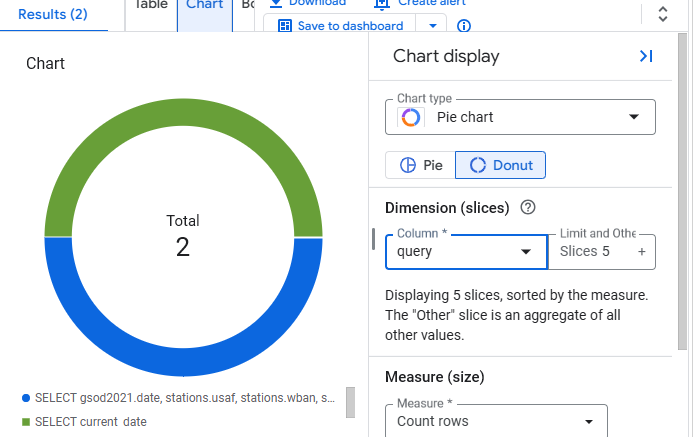
수고하셨습니다
이제 Cloud Logging 및 로그 애널리틱스를 활용하여 쿼리를 빌드하고, 결과를 차트로 표시하고, BigQuery 사용에 대한 인사이트를 얻는 실무형 실습을 완료했습니다.
다음 단계/더 학습하기
-
로그 애널리틱스 문서를 참조하세요.
-
차트 문서를 통해 로그 애널리틱스 결과를 시각화하는 방법을 자세히 알아보세요.
Google Cloud 교육 및 자격증
Google Cloud 기술을 최대한 활용하는 데 도움이 됩니다. Google 강의에는 빠른 습득과 지속적인 학습을 지원하는 기술적인 지식과 권장사항이 포함되어 있습니다. 기초에서 고급까지 수준별 학습을 제공하며 바쁜 일정에 알맞은 주문형, 실시간, 가상 옵션이 포함되어 있습니다. 인증은 Google Cloud 기술에 대한 역량과 전문성을 검증하고 입증하는 데 도움이 됩니다.
설명서 최종 업데이트: 2025년 5월 2일
실습 최종 테스트: 2025년 5월 2일
Copyright 2025 Google LLC. All rights reserved. Google 및 Google 로고는 Google LLC의 상표입니다. 기타 모든 회사명 및 제품명은 해당 업체의 상표일 수 있습니다.










